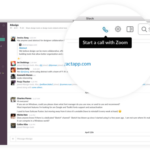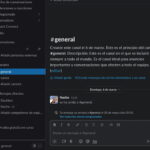¿Tiene archivos importantes que desea compartir con otras personas en Slack? ¿Tienes esos archivos en tu dispositivo ahora mismo? Si ese es el caso, puede subirlos directamente a sus canales y conversaciones en la aplicación. Siga nuestra guía rápida a continuación y le mostraremos cómo hacerlo en la aplicación web, móvil y de escritorio de Slack.
Tutorial
Además de enviar mensajes en conversaciones y canales, también puede compartir archivos en Slack. Como tal, puede cargar información y documentos en un solo lugar, lo que facilita que sus miembros accedan a ellos.
Puede cargar un archivo directamente desde su dispositivo a Slack o usar una aplicación de administración de archivos de terceros. En nuestra guía a continuación, elegiremos la primera opción.
Aquí está nuestra guía sobre cómo subir archivos a Slack.
Cómo enviar archivos a tus canales de Slack
Si desea compartir archivos desde su dispositivo con otros miembros de Slack, puede cargarlos a través de un canal o conversación en su espacio de trabajo. De esta forma, no es necesario que utilice otra aplicación para enviar archivos importantes.
Puedes cargar un archivo ya sea que estés usando Slack en tu teléfono o computadora. Consulte nuestros tutoriales paso a paso a continuación y le mostraremos todo lo que necesita saber para hacerlo.
En tu ordenador:
- Inicie la aplicación de escritorio de Slack o abra su cliente de navegador web e inicie sesión en su espacio de trabajo.
- Vaya al canal o conversación donde desea cargar un archivo.
- En la parte inferior derecha del campo del mensaje, haga clic en el icono del clip . También puede presionar Ctrl + U en su teclado como atajo.

- En el menú que aparece en su pantalla, seleccione “ Cargar desde su computadora ” y elija los archivos que desea cargar.

- Presiona el botón Enviar para compartir los archivos en el canal o la conversación. Tiene la opción de agregar un mensaje antes de cargar los archivos.

Alternativamente, puede arrastrar y soltar hasta 10 archivos en lugar de hacer clic en el ícono del clip en el campo del mensaje. También puedes programar el envío de archivos si crees que no es el momento adecuado para compartirlos.
Si tiene aplicaciones de administración de archivos como Google Drive conectadas a su espacio de trabajo, puede usarlas en lugar de cargar archivos desde su dispositivo. De esta forma, no es necesario descargar los archivos manualmente antes de compartirlos en la conversación.
En tu dispositivo móvil:
- Abra la aplicación Slack e inicie sesión en su cuenta.
- Vaya a la conversación en la que desea compartir un archivo.
- Presiona el ícono más en la parte inferior del campo del mensaje.

- Seleccione » Subir archivo » en el menú y elija los que desea compartir.

- Toque el botón Enviar para enviar los archivos a la conversación de inmediato.

Nota : no puede cargar archivos que superen 1 GB.
Por otro lado, puede programar su mensaje manteniendo presionado el ícono Enviar y seleccionando una fecha y hora.
Slack revisa automáticamente tus archivos antes de subirlos al canal o conversación. Si la aplicación detecta algunos virus o malware, no cargará el archivo.
para terminar las cosas
Ahora que sabe cómo cargar archivos en Slack, puede compartir archivos PDF importantes, imágenes y otra información en sus canales y conversaciones en la aplicación. Con la ayuda de esta opción, puede almacenar todos sus datos relacionados con el trabajo en un solo lugar, donde todos los miembros pueden acceder y utilizarlos con facilidad.
¡Eso es todo de nosotros! Para obtener más tutoriales sobre Slack, visite nuestro sitio con frecuencia y consulte nuestras publicaciones y actualizaciones diarias.